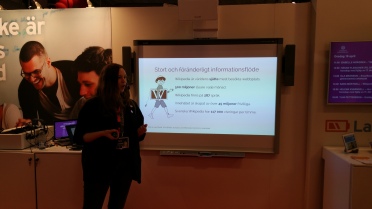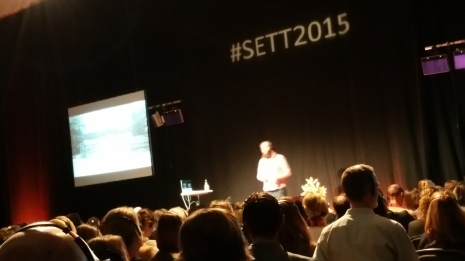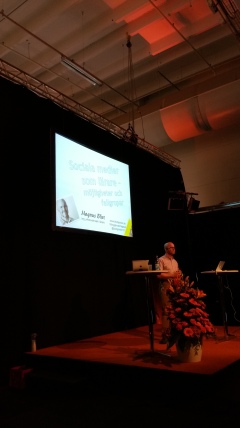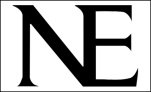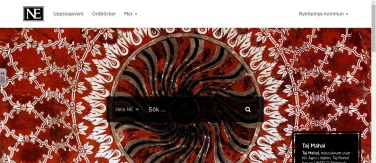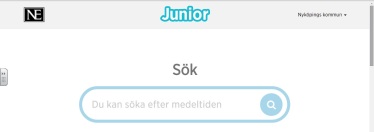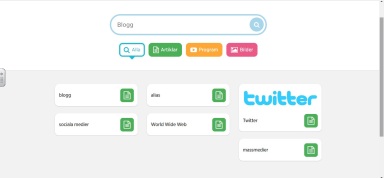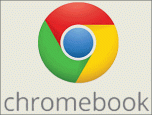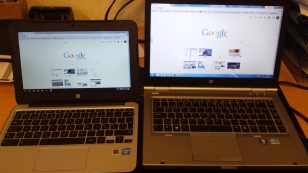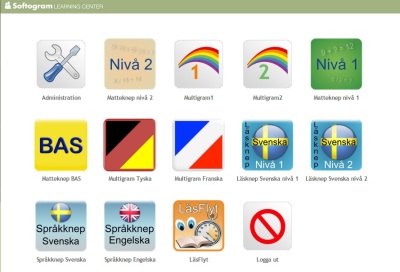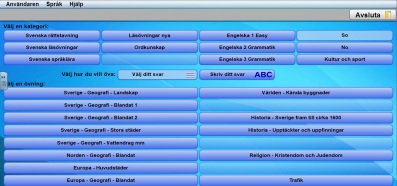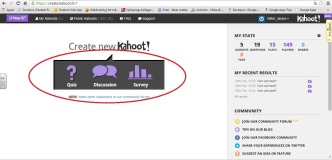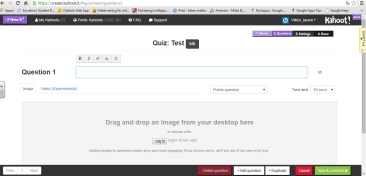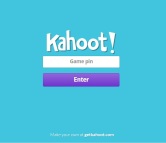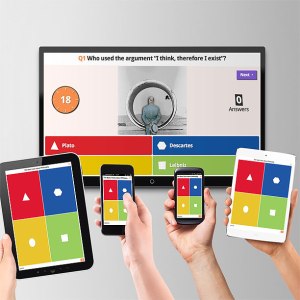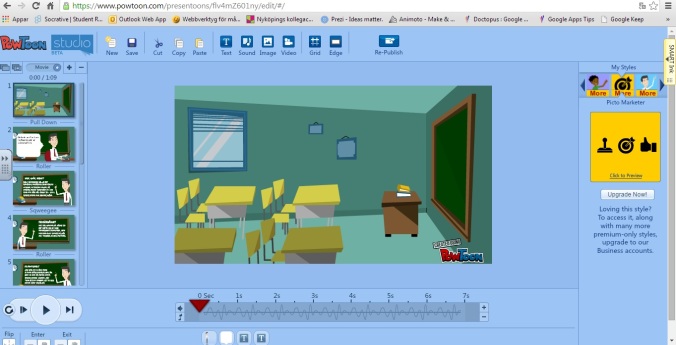Tänkte tipsa om några bra tillägg i Chrome som jag använder. För er som inte vet så kan man lägga till tillägg via Chrome Web Store. Den kommer man åt antingen genom att googla på Web Store eller så klickar man på knappen Appar som finns bredvid dina bokmärken och sedan på appen Web Store

Väl inne på Web Store så kan man söka på appar och tillägg. De har en kategori som heter utbildning där alla appar och tillägg som har anknytning till skola finns samlade.
Men nog om det. Som ni kan se på bilden nedan så har jag sju stycken tillägg (kommer inte beskriva alla, utan inrikta mig på de som jag anser att ni bör ha koll på). De två första ni ser efter adressfältet är Poper Blocker och Adblock Plus, dessa rekommenderar jag att alla elever lägger till. De stoppar nämligen popup-fönster (Poper Blocker) och det andra stoppar reklam.


Det första tillägget är Clearly. Cleraly är ett tillägg som gör att det är lättare att läsa text från hemsidor. Nedan ser ni en bild från Aftonbladet som det ser ut utan att Cleraly är aktiverat och under den så ser ni samma artikel fast då Cleraly är aktiverat

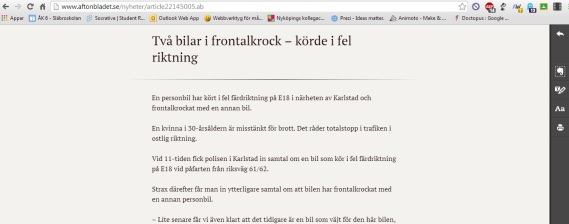
Artikeln blir helt klart mer lättläst eller hur? Detta tillägg fungerar även på exempelvis Wikipedia.

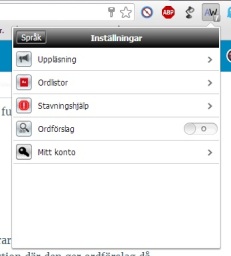
Nästa tillägg är Appwriter. AW är en talsyntes som fungerar i Chrome och därmed även i GAFE (Google Apps For Education) tillägget har även en funktion där den ger ordförslag då man skriver. AW riktar sig mot elever med läs- och skrivsvårigheter. Tillägget är tyvärr inte kostnadsfritt. I min kommun så har man köpt in ett visst antal licenser så att eleverna med behov av detta stöd ska få det.

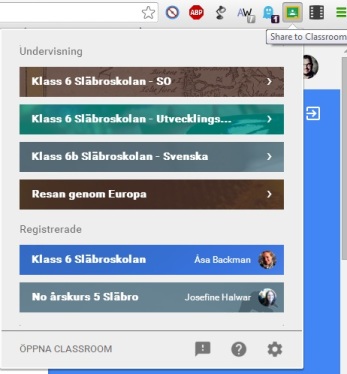 Ett av mina favorittillägg är genvägen till Google Classroom. Genom att använda detta tillägg kommer jag snabbt åt mina digitala klassrum. Här kan jag då dela artiklar, hemsidor m.m. i önskat klassrum.
Ett av mina favorittillägg är genvägen till Google Classroom. Genom att använda detta tillägg kommer jag snabbt åt mina digitala klassrum. Här kan jag då dela artiklar, hemsidor m.m. i önskat klassrum.
Hoppas att ni lägger till dessa tillägg. De gör undervisningen både bättre och lättare!

Tillägget som heter Screencastify kommer jag att ägna ett eget blogginlägg åt. Så håll koll här på bloggen:)
// Viktor Sundelius

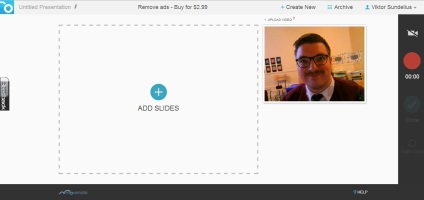
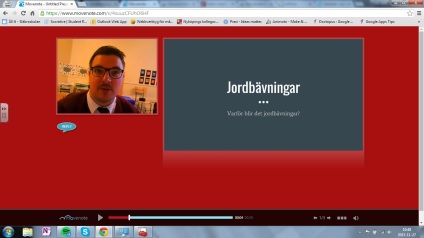
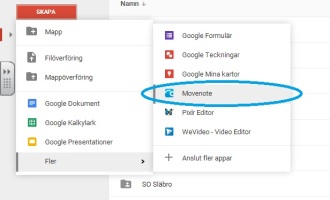
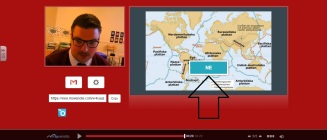 I slutet av en presentation kan jag lägga in en länk till en hemsida som jag
I slutet av en presentation kan jag lägga in en länk till en hemsida som jag
 Jaha då var man tillbaka i verkligheten. Det har varit två helt fantastiska dagar upp på Kistamässan och årets upplaga av SETT. För min del var det första gången jag besökte mässan. Min förhoppningar var minst sagt på topp. Tänk att få träffa andra IKT-intresserade pedagoger och prata undervisning, digitalisering och annat intressant.
Jaha då var man tillbaka i verkligheten. Det har varit två helt fantastiska dagar upp på Kistamässan och årets upplaga av SETT. För min del var det första gången jag besökte mässan. Min förhoppningar var minst sagt på topp. Tänk att få träffa andra IKT-intresserade pedagoger och prata undervisning, digitalisering och annat intressant.